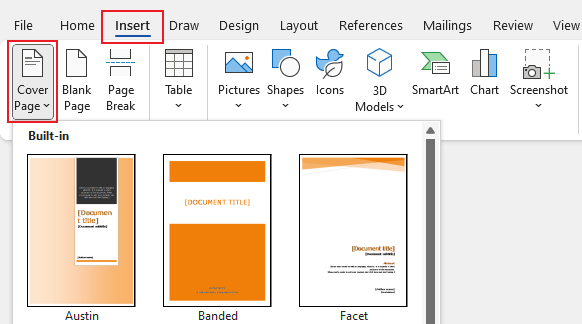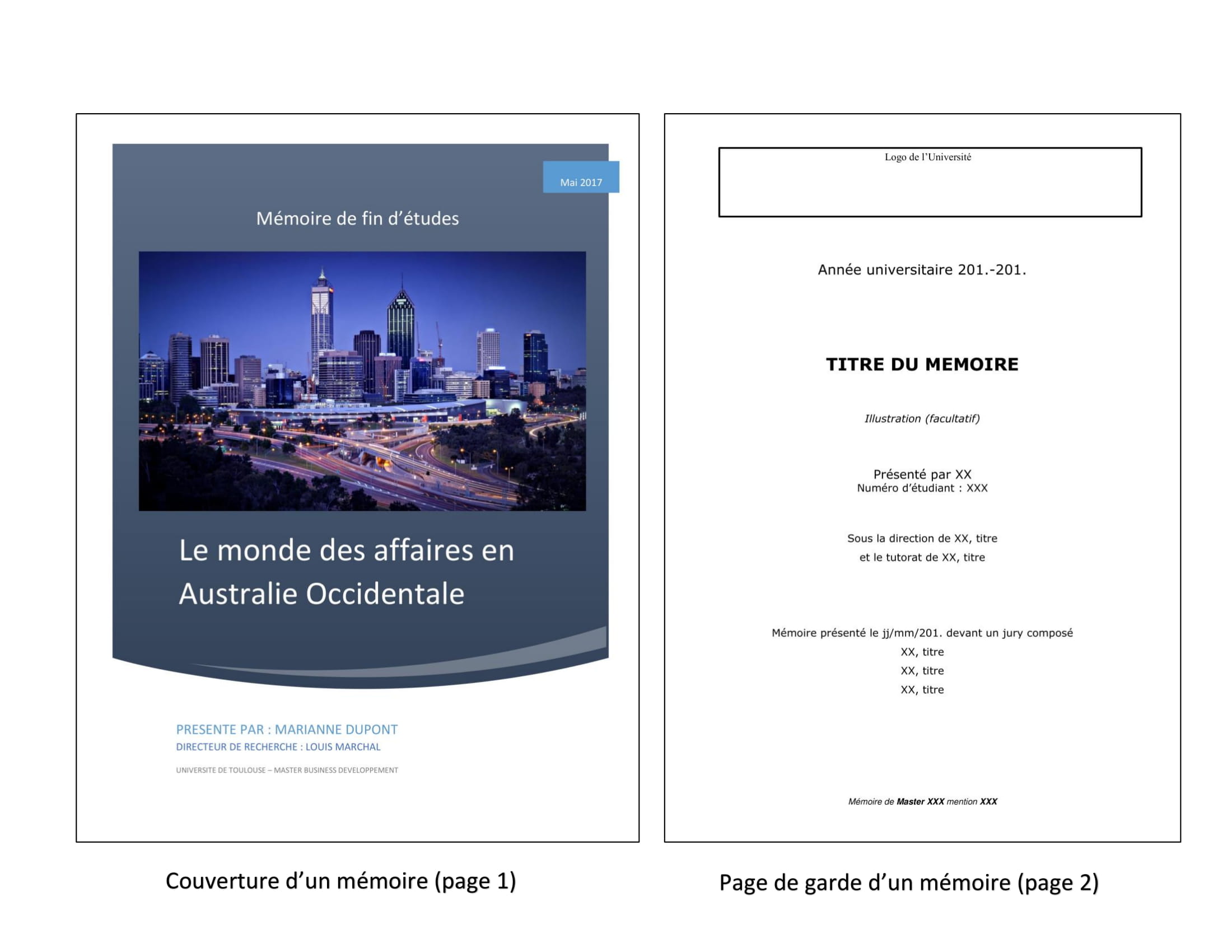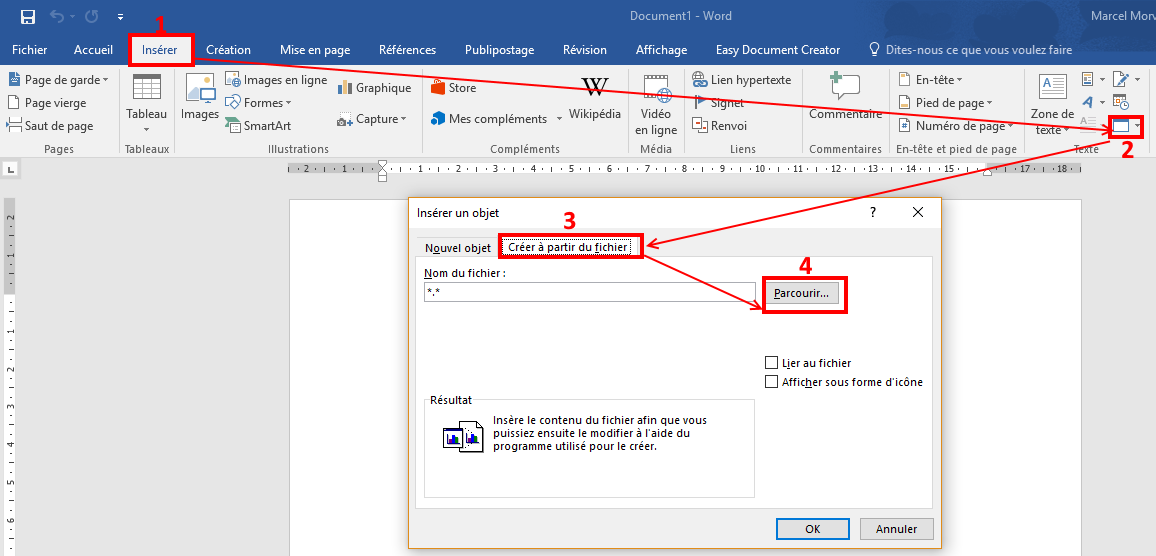Insérer Une Page De Garde Avant Un Index Sous Writer

Salut l'ami(e) ! Alors, t'es en galère avec Writer, hein ? Et tu veux mettre une page de garde *avant* ton index ? Ah, la galère ! Je comprends. Mais pas de panique, on va décortiquer ça ensemble, comme si on prenait un café (virtuel, bien sûr!).
Pourquoi c'est parfois galère ?
Franchement, Writer, c'est génial, mais parfois... il a ses petites manies. Pourquoi il complique les choses simples ? Bonne question ! Mais on va contourner tout ça, promis juré ! Le problème principal, c'est souvent la gestion des sections et des styles de pages. Ça te parle, les styles de pages ? Oui ? Non ? Pas grave, on va simplifier au max.
La solution, étape par étape (presque garantie!)
Ok, respire un coup. On y va doucement, step by step, comme on dit chez les Anglais. Si ça marche pas du premier coup, on recommence. On n'est pas à une tasse de café près !
1. La Page de Garde : Création express !
D'abord, crée ta magnifique page de garde. Un titre super cool, une image éblouissante, ton nom (important, quand même!), bref, tout le tralala ! Tu peux même mettre une petite blague, si tu te sens d'humeur.
2. L'Index : Le coeur du sujet !
Ensuite, crée ton index. Tu sais, la table des matières avec tous les chapitres et sous-chapitres ? Writer peut le faire automatiquement (oui, oui, magie!), mais ça, c'est une autre histoire. Assure-toi juste qu'il est bien là, après le contenu de ton document.
3. La Magie des Sauts de Page !
C'est là que ça devient intéressant. Juste avant ton index (là où tu veux que la page de garde arrive), insère un saut de page. Pas n'importe quel saut de page! Va dans : Insertion -> Saut -> Saut manuel... et choisis "Saut de page" et important "Avec style".
4. Le Style de Page : Le secret bien gardé !
Dans la fenêtre qui s'ouvre, choisis un style de page différent pour la page de garde. Par exemple, "Première page" ou "Page de titre". Si tu n'as pas de style "Première page", crée-en un! C'est pas sorcier, promis ! Clic droit sur "Styles de pages" dans la barre latérale -> Nouveau. Appelle-le "Page de Garde" et modifie les marges, l'arrière-plan... amuse-toi !
Ensuite, pour ton index, assure-toi que le style de page suivant est différent du style de page de ta page de garde. Par exemple tu peux forcer un style de page "Standard" pour la premiere page de ton index.
5. L'Ordre : Le dernier coup de baguette magique !
Maintenant, coupe (Ctrl+X) ta page de garde et colle-la (Ctrl+V) au début de ton document. Attention : vérifie que le style de page est bien "Page de Garde" (ou le nom que tu as choisi). Normalement, tout devrait être en ordre : la page de garde en premier, puis le corps du document, et enfin, l'index !
6. Vérification et Ajustements (parce que rien n'est jamais parfait!)
Scroll ton document de haut en bas pour voir si tout est comme tu l'imaginais. Si les numéros de page sont bizarres, pas de panique! Tu peux les modifier dans les propriétés du style de page. Petit conseil : utilise des styles de paragraphe pour uniformiser la mise en forme de ton document. Ça te simplifiera la vie à long terme!
Et si ça ne marche toujours pas ?
Bon, si malgré tous mes efforts, ça coince encore... pas de panique! On peut essayer d'autres astuces. Tu peux aussi chercher des tutoriels sur YouTube (il y en a plein!) ou demander de l'aide sur les forums d'entraide OpenOffice/LibreOffice. La communauté est super sympa et toujours prête à aider.
Alors, prêt(e) à te lancer ? N'oublie pas, on est là pour s'amuser, même avec les logiciels ! Bon courage et à la prochaine !